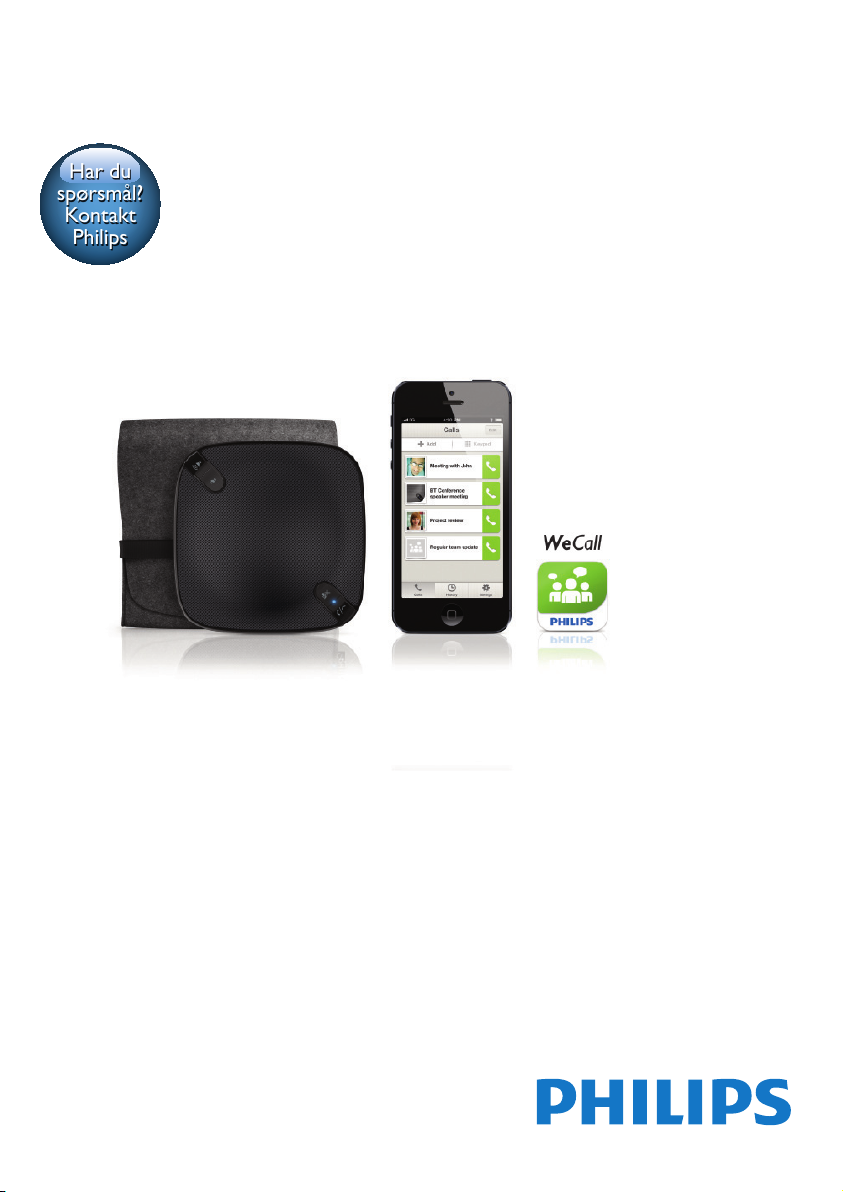
Alltid der for å hjelpe deg
Har du
spørsmål?
Kontakt
Philips
Registrer produktet og få støtte på
www.philips.com/welcome
AECS7000
Brukerhåndbok
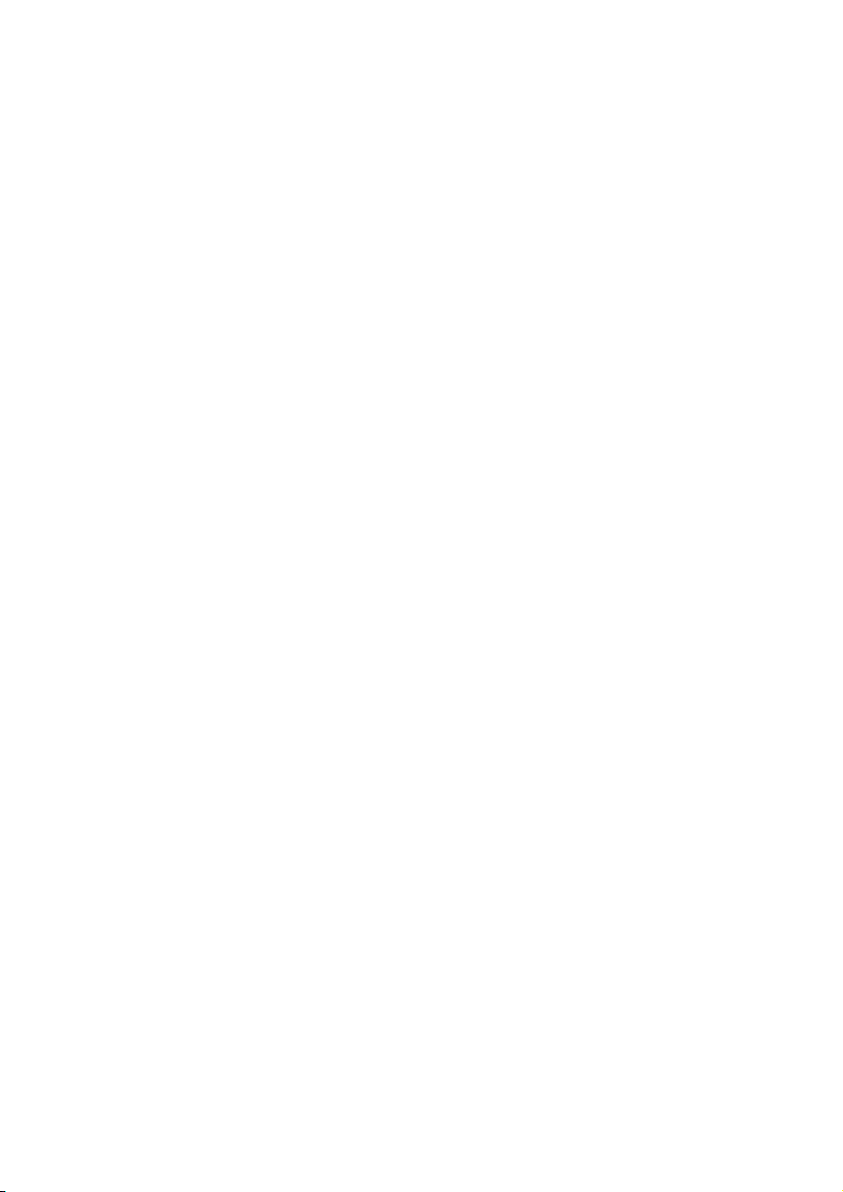

Innholdsfortegnelse
1 Viktig 2
Viktig sikkerhetsinformasjon 2
Merknad 2
2 Din WeCall høyttaler 4
Innledning 4
Innholdet i esken 4
Produktoversikt 5
3 Komme i gang 6
Lade WeCall-høyttaleren 6
Slå på WeCall-høyttaleren 6
Koble til WeCall-høyttaleren 6
4 Bruke WeCall-høyttaleren 8
Bruke den som en høyttalertelefon 8
Bruk sammen med WeCall-appen (for
iPhone) 9
Bruke som en Bluetooth- eller PC-
høyttaler 10
5 Produkt-informasjon 11
Norsk
6 Feilsøking 12
NO
1
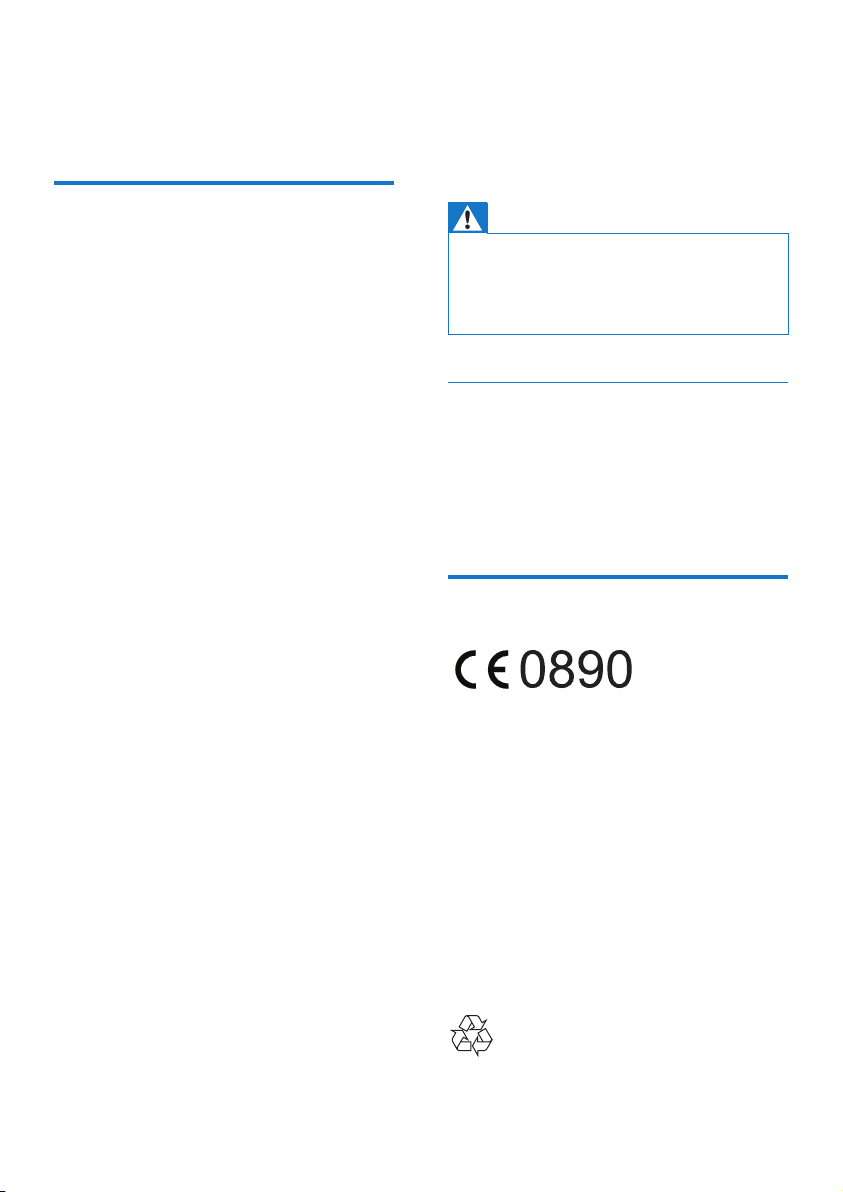
1 Viktig
• Enheten må ikke utsettes for drypping eller
sprut.
• Ikke plasser noen som helst farekilder på
enheten (for eksempel væskefylte objekter
og tente stearinlys).
Viktig sikkerhetsinformasjon
Oversettelsen av dette dokumentet er kun
ment som referanse.
Hvis det nnes inkonsekvenser mellom den
engelske versjonen og den oversatte versjonen,
er det den engelske versjonen som gjelder.
• Følg alle instruksjonene.
• Følg instruksjonene i alle advarslene.
• Ikke bruk denne enheten nær vann.
• Rengjør bare med en myk klut.
• Ikke blokker noen av ventilasjonsåpningene.
Utfør installeringen i henhold til
instruksjonene fra produsenten.
• Ikke installer apparatet i nærheten av
varmekilder, for eksempel radiatorer,
varmeventiler, ovner eller andre enheter
(inkludert forsterkere) som produserer
varme.
• Bruk bare tillegg/tilbehør som er angitt av
produsenten.
• All service må utføres av kvaliser t
servicepersonell. Service er nødvendig når
enheten har blitt skadet, for eksempel når
væske har lekket inn i eller objekter har falt
inn i enheten, når enheten har vært utsatt
for regn eller fuktighet, når enheten ikke
fungerer som det skal, eller når den har
vært utsatt for fall.
• FORSIKTIGHET ved batteribruk – for å
unngå batterilekkasje som kan føre til skade
på personer, eiendeler eller enheten skal
batteriene (installert batteripakke eller
batterier) ikke utsettes for sterk varme
som sol, ild eller lignende.
• FORSIKTIG: Fare for at batteriet
eksploderer hvis det settes inn feil. Erstatt
bare med samme eller tilsvarende type.
Advarsel
• Fjern aldri dekselet på denne enheten.
• Smør aldri noen av delene i denne enheten.
• Plasser aldri enheten på annet elektrisk utstyr.
• Ikke utsett denne enheten for direkte sollys, åpen
amme eller varme.
Om utskifting av deler/tilbehør
Gå til www.philips.com/support for å bestille
reservedeler/tilbehør.
Eventuelle endringer som ikke er uttrykkelig
godkjent av Philips Consumer Lifestyle, kan frata
brukeren autorisasjon til å bruke utstyret.
Merknad
Dette produktet er i samsvar med kravene for
radioforstyrrelser i EU.
Philips Consumer Lifestyle erklærer herved
at denne høyttaleren er i samsvar med de
grunnleggende kravene og øvrige relevante
bestemmelser i direktiv 1999/5/EF.
Du nner en kopi av EF-samsvarserklæringen
i PDF-versjonen av brukehåndboken på www.
philips.com/support.
Du nner en kopi av EF-samsvarserklæringen
i PDF-versjonen av brukehåndboken på www.
philips.com/support.
2 NO
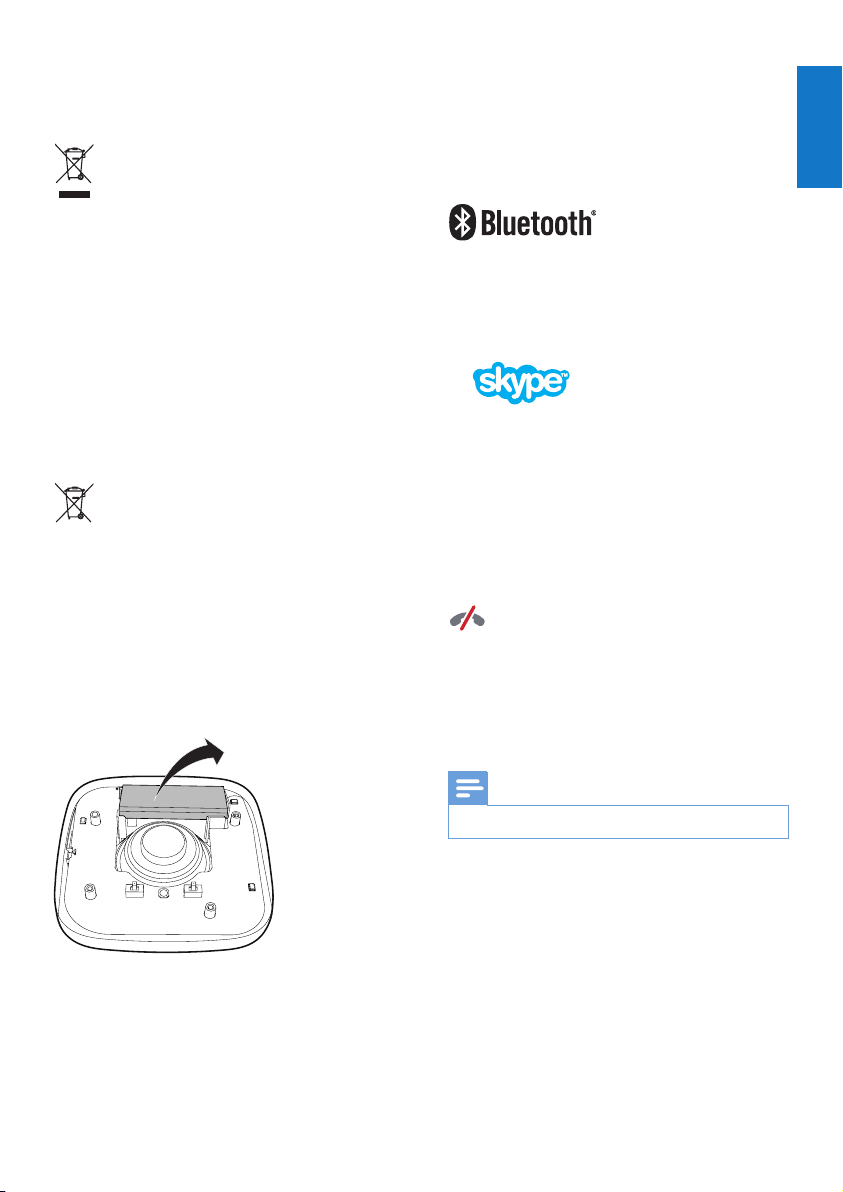
Produktet er utformet og produsert med
materialer og deler av svært høy kvalitet som
kan resirkuleres og gjenbrukes.
Systemet består av materialer som
kan resirkuleres og gjenbrukes hvis det
demonteres av fagfolk. Gjør deg kjent
med lokale bestemmelser før du kaster
emballasjematerialer, oppbrukte batterier og
gammelt utstyr.
Norsk
når et produkt er merket med dette symbolet,
en søppeldunk med kryss over, betyr det at
produktet dekkes av EU-direktiv 2002/96/EF.
Finn ut hvor du kan levere inn elektriske og
elektroniske produkter til gjenvinning i ditt
lokalmiljø.
Følg de lokale reglene, og ikke kast gamle
produkter sammen med det vanlige
husholdningsavfallet. Hvis du kasserer gamle
produkter riktig, bidrar du til å forhindre
negative konsekvenser for helse og miljø.
Produktet inneholder batterier som omfattes
av EU-direktiv 2006/66/EF, og som ikke kan
kasseres i vanlig husholdningsavfall.Gjør deg
kjent med lokale regler om innsamling av
batterier. Riktig kassering bidrar til å forhindre
negative konsekvenser for helse og miljø.
Ta alltid produktet med til en profesjonell
fagperson for å fjerne det innebygde batteriet.
Merket Bluetooth® og logoene er registrerte
varemerker som eies av Bluetooth SIG, Inc., og
all bruk Philips har av slike merker, er på lisens.
Skype er et varemerke som tilhører
Skype eller deres assosierte selskaper. Selv
om dette produktet er testet og innfrir
våre sertiseringsstandarder for lyd- og
bildekvalitet, er det ikke bifalt av Skype, Skype
Communications S.a.r.l. eller noen av deres
tilhørende selskaper.
Ingen nødanrop med Skype
Skype er ikke en erstatning for den vanlige
telefonen din og kan ikke brukes til å foreta
nødanrop.
Merknad
• Typeplaten er plasser t på undersiden av enheten.
Miljøinformasjon
All unødvendig emballasje er utelatt. Vi har
forsøkt å gjøre emballasjen enkel å dele i tre
materialer: papp (eske), polystyrenskum (buffer)
og polyetylen (poser, beskyttende skumlag).
NO
3

2 Din WeCall
høyttaler
Hvis du vil dra full nytte av støtten som Philips
tilbyr, kan du registrere produktet ditt på www.
philips.com/welcome.
Innledning
Denne Bluetooth-høyttaleren for
konferansesamtaler (WeCall-høyttaler) lar deg:
• koble til en Bluetooth-aktivert
smarttelefon og forta en mobiltelefoneller VoIP-samtale direkte gjennom
WeCall-høyttaleren.
• koble til en PC/Mac med USB-kabelen
som følger med, og forta en VoIPsamtale direkte gjennom WeCallhøyttaleren.
• koble til en Bluetooth-aktivert iPhone
og foreta en konferansesamtale
gjennom WeCall-høyttaleren ved hjelp
av WeCall-appen.
• lytte til musikk fra en Bluetooth-
aktivert mobil enhet eller en PC/Mac.
• lytte til musikk fra en PC/Mac tilkoblet
via USB-kabelen som følger med.
Innholdet i esken
Kontroller og identiser følgende som er
inkludert med WeCall-høyttaleren:
• WeCall-høyttaler
• Bæreveske
• USB-kabel
• Trykte materialer
4 NO

Produktoversikt
a
b
c
Norsk
i
h
g
f
e
d
a /
• Juster volumet under en samtale eller
under musikkavspilling.
b ON/OFF av/på-knapp
• Slå av eller på WeCall-høyttaleren.
c CLEAR
• Fjern den eksisterende
paringsinformasjonen.
d Ladeindikator
• Blir rød når batterinivået er lavt, eller
når du lader WeCall-høyttaleren.
e Mikro-USB-kontakt
• For tilkobling med USB-kabelen som
følger med.
f USB/ bytte kilde
• Veksle mellom USB- eller Bluetoothlydkilder.
g
• Besvar en innkommende mobilsamtale.
• Avslutt en pågående mobilsamtale.
h Kildeindikator
• Blir blå i Bluetooth-modus.
• Blir grønn i USB-modus.
i
• Demp de 4 innebygde mikrofonene til
WeCall-høyttaleren under en samtale
slik at personen du snakker med, ikke
kan høre deg.
NO
5

3 Komme i gang
Forsiktig
• Dersom du ikke følger disse instruksjonene, kan det
resultere i farlig strålingseksponering eller annen farlig
bruk.
Følg alltid instruksjonene i dette kapittelet i
rekkefølge.
Slå på WeCall-høyttaleren
• Skyv av/på-knappen til posisjonen ON.
» I Bluetooth-modus blir
statusindikatoren blå.
» I USB-modus blir kildeindikatoren
grønn.
Lade WeCall-høyttaleren
• Koble WeCall-høyttaleren til en PC/Mac
med USB-kabelen som følger med.
» Ladeindikatoren blir rød.
» Når WeCall-høyttaleren er fulladet, slås
ladeindikatoren av.
• Du kan også lade WeCall-høyttaleren ved
hjelp av en USB-strømadapter (følger ikke
med).
Tips
• Når batterinivået er lavt, blinker ladeindikatoren rødt.
• Det tar cirka to timer å fullade WeCall-høyttaleren.
• Den fulladede WeCall-høyttaleren støtter omtrent 8
timers drift.
• For å slå av WeCall-høyttaleren skyver du
strømbryteren til posisjonen OFF.
Koble til WeCall-høyttaleren
Alternativ 1: Koble til en Bluetoothaktivert enhet
Du kan pare WeCall-høyttaleren med en
Bluetooth-aktivert mobil enhet (for eksempel
mobiltelefon eller nettbrett) eller PC/
Mac. Deretter kan du lytte til musikk fra
WeCall-høyttaleren, eller bruke den som
en høyttalertelefonen når du foretar en
mobiltelefon- eller VoIP-samtale.
Merknad
• Den effektive driftsrekkevidden mellom WeCall-
høyttaleren og den Bluetooth-aktiverte enheten er
cirka 10 meter.
6 NO

1 Skyv kildebryteren nederst på WeCall-
høyttaleren til posisjonen.
Tips
• For å sikre stabil ytelse for PC/Mac anbefales USB-
tilkobling.
Alternativ 2: Koble til via USB
Norsk
2 Aktiver Bluetooth på den Bluetooth-
aktiverte enheten.
3 Velg Philips WeCall speaker på den
Bluetooth-aktiverte enheten, og legg inn
0000 som paringspassord om nødvendig.
» Kildeindikatoren begynner å blinke
blått.
» Etter vellykket paring eller tilkobling
lyser kildeindikatoren kontinuerlig blått,
og WeCall-høyttaleren piper.
Merknad
• Hvis du vil pare med en ny Bluetooth-aktivert enhet,
kan du gjøre følgende:
• 1. Hold nede CLEAR nederst på WeCall-høyttaler
i mer enn tre sekunder for å fjerne den eksisterende
Bluetooth-tilkoblingen.
• 2. Deaktiver Bluetooth-funksjonen på enheten som er
koblet til for øyeblikket.
• WeCall-høyttaleren kan lagre opptil 4 parede enheter.
Når du parer med en annen Bluetooth-aktivert enhet,
blir den første lagrede enheten overstyrt.
USB-kabelen lader WeCall-høyttaleren og kan
også brukes til å koble WeCall-høyttaleren til
en PC eller Mac for å nyte musikk eller bruke
høyttalertelefonen når du foretar VoIP-anrop.
1 Skyv kildebryteren nederst på WeCall-
høyttaleren til posisjonen. USB
2 Koble WeCall-høyttaleren til en PC/Mac
med USB-kabelen som følger med.
» Kildeindikatoren blir grønn.
NO
7

4 Bruke WeCall-
høyttaleren
Bruke den som en høyttalertelefon
Tips
• Når du mottar en mobilsamtale, kan du trykke på
for å svare på anropet.
• Under en mobilsamtale kan du trykke på for å
avslutte samtalen.
• Under en mobilsamtale kan du trykke på for
å dempe de 4 innebygde mikrofonene til WeCallhøyttaleren slik at personen du snakker med, ikke kan
høre deg.
• Under en mobilsamtale eller VoIP-samtale kan du bruke
/ på WeCall-høyttaleren for å justere volumet.
Hvis WeCall-høyttaleren er koblet til en
Bluetooth-aktivert mobiltelefon eller andre
enheter, for eksempel nettbrett eller PC/Mac:
1 Kontroller at du har valgt Bluetooth-kilde
på WeCall-høyttaleren.
2 Foreta en mobiltelefon- eller VoIP-samtale
på mobiltelefonen, eller foreta en VoIPsamtale (for eksempel en SkypeTMsamtale) på nettbrett eller PC/Mac.
3 Bruk WeCall-høyttaleren som en
høyttalertelefon under samtalen.
Hvis WeCall-høyttaleren er koblet til en PC/
Mac med USB-ledningen:
1 Kontroller at du har valgt USB-kilden på
WeCall-høyttaleren.
2 Foreta en VoIP-samtale (for eksempel en
SkypeTM-samtale) på PC/Mac.
3 Bruk WeCall-høyttaleren som en
høyttalertelefon under samtalen.
8 NO

Bruk sammen med WeCallappen (for iPhone)
1 Last ned Philips WeCall til iPhone.
2 Kongurer Bluetooth-tilkoblingen mellom
WeCall-høyttaleren og iPhone (se
’Alternativ 1: Koble til en Bluetooth-aktiver t
enhet’ på side 6).
4 Kjør Philips WeCall, og importer
konferansesamtaler fra kalenderen din.
5 Bekreft telefonnummeret og koden.
Norsk
3 Angi tidspunkter for konferansesamtaler
i kalenderen på iPhone eller Androidtelefonen.
NO
9

6 Start en konferansesamtale.
Tips
• Under en samtale kan du bruke / på WeCall-
høyttaleren for å justere volumet.
• Under en samtale kan du trykke på for å dempe
WeCall-høyttaleren slik at personen du snakker med,
ikke kan høre deg.
• Under en samtale kan du trykke på for å avslutte
samtalen.
• Etter en samtale kan du trykke på to ganger for å
slå det siste nummeret.
Bruke som en Bluetootheller PC-høyttaler
• I USB-modus kan du starte lydavspilling
på PC/Mac og deretter lytte via WeCall
høyttaleren.
Tips
• Under lydavspilling kan du bruke / på WeCall-
høyttaleren for å justere volumet.
• Under lydavspilling kan du trykke på for å dempe
WeCall-høyttaleren.
1 Kontroller at du har valgt riktig kilde på
WeCall-høyttaleren.
2 I Bluetooth-modus starter du
lydavspillingen på den Bluetooth-aktiverte
enheten, og deretter kan du lytte via
WeCall-høyttaleren.
10 NO

5 Produkt-
informasjon
Forsterker
Anslått utgangseffekt 2 W RMS
Frekvenssvar 80 Hz –
16 000 Hz, ±3 dB
Signal-til-støy-forhold > 75 dB
Bluetooth
Bluetooth®-versjon V2.1 + EDR
Frekvensbånd 2,402–2,480 GHz ISM-
bånd
Rekkevidde 10 m (ledig plass)
Høyttalere
Høyttalerimpedans 4 ohm
Høyttalerdriver 1" høyttaler
Følsomhet > 84 dB / 1 W / 1 m
Generell informasjon
DC-inngang Inngang: 5 V DC, 1 A
Batteri Modellnr.: SDL-553055-
1000mAh
Nominell spenning og
kapasitet: 3,7 V DC,
1000 mAh
Mål
– hovedenhet
(b x h x d)
Vekt
– Med
emballasje
- Hovedenhet
110 x 28 x 110 mm
0,33 kg
0,17 kg
Norsk
NO
11

6 Feilsøking
Advarsel
• Fjern aldri dekselet på denne enheten.
Du må aldri forsøke å reparere systemet selv
hvis du fortsatt vil beholde garantien.
Hvis det oppstår problemer når du bruker
dette produktet, må du kontrollere de
følgende punktene før du ber om service.
Hvis problemet ikke blir løst, går du til Philips’
webområde (www.philips.com/welcome). Når
du kontakter Philips, må du sørge for at enheten
er i nærheten, og at modellnummeret og
serienummeret er tilgjengelig.
Ikke strøm
• Kontroller om WeCall-høyttaleren er slått
på (se ’Slå på WeCall-høyttaleren’ på side
6).
• Lad opp WeCall-høyttaleren (se ’Lade
WeCall-høyttaleren’ på side 6).
Ingen lyd
• Trykk på / på WeCall-høyttaleren for
å justere volumet.
• Juster volumet på den tilkoblede enheten,
for eksempel mobiltelefon, nettbrett eller
PC/Mac.
• Kontroller at du har valgt riktig kilde.
• Kontroller om WeCall-høyttaleren er slått
på.
• Kontroller Bluetooth-tilkoblingen eller USB-
tilkoblingen til WeCall-høyttaleren.
• Kontroller om du har startet lydavspilling
eller en samtale på den tilkoblede enheten.
Kunne ikke kongurere Bluetooth-tilkobling
• Kontroller om WeCall-høyttaleren er slått
på (se ’Slå på WeCall-høyttaleren’ på side
6).
• Kontroller om du har valgt Bluetooth
kilden.
• Kontroller at WeCall-høyttaleren og den
Bluetooth-aktiverte enheten er innenfor
den effektive driftsrekkevidden, dvs. ca. 10
meter.
• Fjern eventuelle hindringer mellom
WeCall-høyttaleren og den Bluetoothaktiverte enheten.
• Kontroller Bluetooth-innstillingen på
enheten for å koble til WeCall-høyttaleren
(se brukerhåndboken for den spesikke
enheten for mer informasjon).
• Hold nede CLEAR nederst på WeCall-
høyttaleren i mer enn tre sekunder for å
tilbakestille, og prøv deretter på nytt.
• Hvis det er problemer med Bluetooth-
tilkobling til en PC eller Mac, oppgraderer
du Bluetooth-driveren på PCen eller iOSversjonen av Mac-maskinen.
• Etter første paring med en Mac kan det
hende at WeCall-høyttaleren vises som
frakoblet. Det er et ikke en feil. Du trenger
bare å foreta VoIP-samtaler eller spille av
musikk direkte via WeCall-høyttaleren for å
aktivere Bluetooth-tilkoblingen.
12 NO


Specifications are subject to change without notice
© 2013 Koninklijke Philips Electronics N.V.
All rights reserved.
AECS7000_00_UM_V1.0
